贵州科技出版社六年级下册信息技术教案

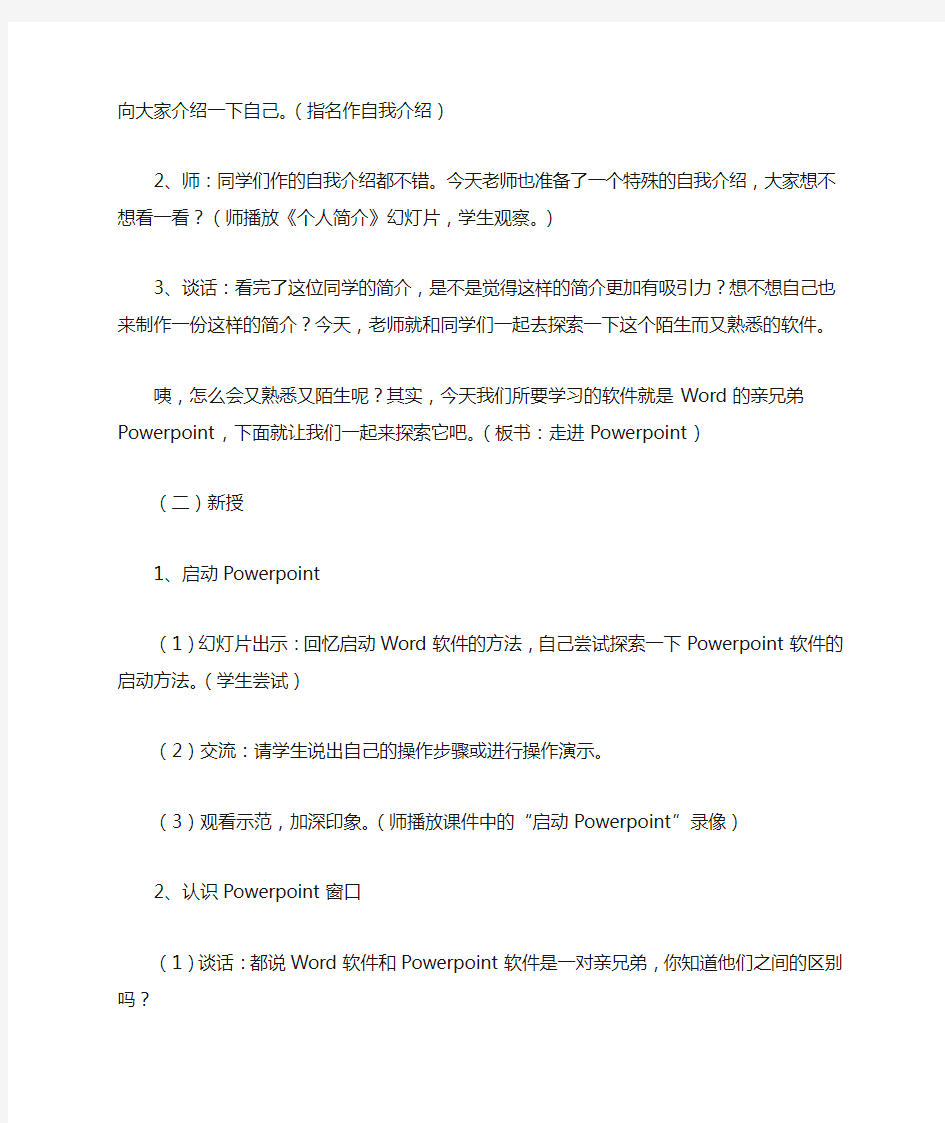
乐埠小学2012---2013学年度第二学期
六年级信息技术教案
第 1 课《初识PowerPoint》
一、教学目标:
1、学会启动、退出PowerPoint 2003的方法。初步认识PowerPoint 2003的窗口及主要功能;
2、掌握在幻灯片上输入文字、设置格式的方法,学会制作标题幻灯片。掌握放映幻灯片的方法,并能将文件保存到指定的位置。
二、教学重难点:
1.重点:标题幻灯片的制作及放映。
2.难点:幻灯片的文本编辑及美化。
三、教学方法:任务型教学法。
四、教学过程:
(一)创设情境,谈话导入
1、师:同学们,当你们认识了一位新朋友之后,是不是首先要作个自我介绍?谁愿意先向大家介绍一下自己。(指名作自我介绍)
2、师:同学们作的自我介绍都不错。今天老师也准备了一个特殊的自我介绍,大家想不想看一看?(师播放《个人简介》幻灯片,学生观察。)
3、谈话:看完了这位同学的简介,是不是觉得这样的简介更加有吸引力?想不想自己也来制作一份这样的简介?今天,老师就和同学们一起去探索一下这个陌生而又熟悉的软件。
咦,怎么会又熟悉又陌生呢?其实,今天我们所要学习的软件就是Word的亲兄弟Powerpoint,下面就让我们一起来探索它吧。(板书:走进Powerpoint)(二)新授
1、启动Powerpoint
(1)幻灯片出示:回忆启动Word软件的方法,自己尝试探索一下Powerpoint 软件的启动方法。(学生尝试)
(2)交流:请学生说出自己的操作步骤或进行操作演示。
(3)观看示范,加深印象。(师播放课件中的“启动Powerpoint”录像)
2、认识Powerpoint窗口
(1)谈话:都说Word软件和Powerpoint软件是一对亲兄弟,你知道他们之间的区别吗?
(2)幻灯片出示:回忆一下Word软件的界面,注意发现Powerpoint软件与Word软件窗口的异同?
师:请同学们小组合作,一人打开Word,另一人打开Powerpoint,对比观察(学生观察,小组交流)。
(3)全班交流:请同学们用自己的话说说他们之间的区别(师播放幻灯片:Word与Powerpoint的界面)。
A、请同学到前面指出两个窗口的异同;
B、教师适时单击幻灯片中的超链接,突出显示它们之间相同与不同的地方;
(4)教师小结:因为它们都是出自同一家公司,所以它们不仅界面非常相似,连菜单、工具栏的作用也基本一样,也就是说我们在WORD中学习的许多操作在PowerPoint中也拥有同样的作用。
3、制作标题幻灯片
(1)谈话:认识完PowerPoint之后,我们就要开始制作个人简介了。既然是个人简介,首先应该做什么呢?就像写文章一样,我们首先应该把文章的题目提炼出来,让人家一看题目就知道写的是什么。
(2)介绍:在PowerPoint中,我们把文章的题目叫作“标题幻灯片”。
(3)学生观看操作录像(播放幻灯片中的演示录像)。
(4)学生练习制作标题幻灯片,师巡回指导并相机辅导。
(5)教师通过多媒体教室软件示范个别学生的操作。
4、放映幻灯片
(1)谈话:刚才老师看了一下,大家都完成了标题幻灯片的制作,非常棒。那怎样把我们的作品展示、放映出来呢?这就是我们接下来要学习的幻灯片放映。
(2)师:你们能不能通过看书自己尝试操作一下?(学生看书自学,教师巡视)
(3)师:下面请同学们使用不同的方法,在小组里互相放映一下自己的作品。(巡回指导)
(4)展示学生的优秀作品。
5、保存与退出
(1)师:真是没想到大家的第一份幻灯片作品做的这么好,同学们真是厉害,请把掌声送给你自己。那对于这样一份有特殊意义的作品,我们当然要将它保存起来啦。
(2)师:请同学们回忆在Word中保存文件的方法,试着按以下的要求保存这样一份作品。(幻灯片出示要求,教师巡视指导)
(3)师:最后我们来学习退出软件的方法。
A、谁能直接说出怎样退出PowerPoint软件?
B、请一位学生说,并且示范操作。
(三)课堂总结,拓展提高
1、师:今天这节课,我们在熟练运用WORD软件的基础上,一起制作了个人简介的第一张幻灯片,面对这样一个既熟悉又陌生的软件,大家一定有不少的收获和体验吧,课后可与同学们进行交流。
2、拓展练习:
为了评选出本节课的操作小能手,老师准备了一个小竞赛,大家愿不愿意接受挑战?
幻灯片出示要求:制作一张标题幻灯片,名字为“我们的运动会”,并进行适当的美化,看谁做得又快又漂亮。
教学反思:
第 2 课《创建演示文稿》
一、教学目标:
1. 能创建演示文稿。
2、文字的输入和编辑。
3、会保存制作好的演示文稿。
二、教学重、难点:建立演示文稿。
三、教法、学法:讲演辅结合。
四、教学程序:
(一)创建演示文稿。
1、启动应用程序从开始菜单程序的子菜单启动Microsoft PowerPoint软件,出现该应用程序的启动画面。利用其中选项可以建立演示文稿。
2、建立空演示文稿应用程序窗口出现后,程序自动弹出对话框,含四个单选项目:
●内容提示向导
●模板
●空演示文稿
●打开已有的演示文稿我们选择其中的"空演示文稿"项目,单击"确定"。
3、选定第一张幻灯片程序中出现"版式"选择对话框(共28种)。(版式指的是程序提供的单张幻灯片的排版样式的可选系列)从版式选择对话框中选择"标题幻
灯片"版式,(第一种版式)。然后单击“确定”就创建了一个演示文稿。
(二)文字的输入和编辑。
1、输入文字。只需在“单击此处添加比XX”的提示处单击,输入文本内容,在“字号”栏中选择相应的字号,在“字号”栏中选择相应的字号,如输入"伏尔加河上的纤夫"。
2、添加文本框
(边讲边练)
(1)单击“绘图”工具栏上的“文本框”按钮,这时鼠标变成“+”字形状。或“插入(I)”菜单,将指针指向“文本框”,单击“横排”命令。
(2)移动鼠标到幻灯片中要添加文本框的地方,按下鼠标左键,拖动鼠标。
(3)文本框宽度达到要求时,放开鼠标。可在这个文本框输入文字。
3、设置文字格式。
选择文本框中要更改格式的文字,在“字号”栏中选择相应的字号,在“字体”栏中选择相应的字体,在“字体颜色”栏中选择相应的字体颜色。
4、文本框的调整。
(1)移动文本框。单击文本框边框,移动鼠标到文本框边框,鼠标指针变成“+”形状,拖动鼠标。
(2)改变文本框的大小。单击文本框边框后,鼠标指针变成“←→”形状,拖动鼠标。
(三)演示文稿的保存。
做好一张幻灯片后,保存文件
练一练。按步骤练习
教学反思:
第 3 课《编辑幻灯片》
一、教学目标:
1、添加新的幻灯片。
2、在幻灯片中插入图片。
3、添加声音的影片。
4、幻灯片的复制、移动和删除。
二、教学重点与难点:
1、重点:在幻灯片中插入图片。
2、难点:幻灯片背景颜色设置。
三、教学方法:任务型教学法。
四、教学过程:
(一)添加新的幻灯片
下面我们来添加新的幻灯片。
(边讲边练)
(1) 在幻灯片视图模式下,单击“插入(I)”菜单中的“新幻灯片(N)”命令,弹出“新幻灯片”对话框。这时又出现新幻灯片的各种版式。
(2)选择一种版式,如“空白”版式。
(3)单击“确定”按钮。这样,新幻灯片就插入了。
(学生操作,教师巡视指导)
(二)在幻灯片中插入图片。
(边讲边练)
(1)在幻灯片视图模式下,单击“插入(I)”菜单,将指针指向“图片(P)”,指向“来自文件”
(2)这时系统弹出“插入图片”对话框,找到图形文件后。
(3)选择要插入的图形文件后,单击“插入”按钮。
学生操作,教师巡视指导。
(三)添加声音。
(1)在幻灯片视图模式下,把需要插入声音的幻灯片作为当前幻灯片,在菜单栏中单击“插入→影片和声音→文件中的声音”命令。
(2)这时系统弹出“插入声音”对话框,找到相应的声音文件,单击“确定”。
(四)幻灯片的复制、移动和删除。
(边讲边练)
1、幻灯片的复制
(1)单击要复制的幻灯片,
(2)单击“插入”菜单的“幻灯片副本”命令。
2、幻灯片的移动。
(1)将演示文稿切换到幻灯片浏览视图方式。
(2)选中并单击要移动的幻灯片。
(3)按住鼠标左键,拖动幻灯片到所需的位置后松开鼠标。
3、幻灯片的删除。
选中并单击要删除的幻灯片,在“编辑”菜单下选择“删除幻灯片”。
学生操作,教师巡视指导。
学生操作保存。
(五)小结
通过本节课的学习,我们掌握了如何编辑幻灯片了,大家掌握得较好。
(六)作业
练一练。
教学反思:
第 4 课《设置动画效果》
一、教学目标:
1、了解两设置动画效果的方法。
2、初步掌握“自定义动画”对话框的操作。
3、能制作动画效果的幻灯片。
4、了解插入声音等多媒体的功能。
二、教学重点与难点:
1、重点:动画效果的制作。
2、难点:“自定义动画”对话框。
三、教学方法:任务型教学法。
四、教学过程:
(一)观赏引入
展示已加入声音效果的演示文稿,同学们会发现我们已经能用PowerPoint 2000制作和放映图文并茂的幻灯片了,但怎样在幻灯片中设置动画和声音的效果呢?
(二)新授
1.整张幻灯片动画效果的设置
使用“预设动画”命令,在PowerPoint 2000窗口中,用“预设动画(P)”命令或“自定义动画(M)”命令,都可以设置动画效果。
边讲边练。
(1)启动PowerPoint 2000窗口,打开一演示文稿。
(2)单击“幻灯片浏览视图”按钮。
(3)双击第一张幻灯片,选定标题文字“欢迎您!”。
(3)单击“幻灯片放映(D)”菜单,将指针指向“预设动画(P)”命令再单击。
(4)单击“放映幻灯片”按钮,就可以看到标题的动画效果,同时伴随着打字的声音。
注意:一定要先选定某一对象,再进行动画效果的设置。
学生练习
课本中“练一练”。
2.幻灯片当中各个对象的动画设置。
使用“自定义动画”命令
边讲边练习。
(1)打开一演示文稿,单击“幻灯片浏览视图”按钮。
(2)双击第四张幻灯片,单击“幻灯片放映(D)”菜单中的“自定义动画(M)…”命令,弹出“自定义动画”对话框。
(3)单击“检查动画幻灯片对象(K):”标签中“图片2”,这时在“顺序和时间”标签中就出现了“1.图片2”。
(4)单击“效果”标签,在“动画与声音(E)”框中左边选择“飞入”命令,右边选择“底部”。
(5)单击“预览(P)”按钮,可见图片从下向上飞入的效果。
3、将标题与图片都设置动画效果。
请注意:在标题与图片出现顺序可以调整,请试着先出现图片,后出现标题。
4、学生练一练,教师巡视并做个别指导。
在自定义动画中有很多种不同的动画方式,请同学们试几种方式来看看效果。
(三)总结
今天我们学习了自定义动画的方式来进行动画设置,这样使幻灯片的播放更加生动活泼,请同学们要掌握好这些效果的设置。
附:板书设计:第4课设置动画效果
(1)启动PowerPoint 2000窗口,打开一演示文稿。
(2)单击“幻灯片浏览视图”按钮。
(3)双击第一张幻灯片,选定标题文字“欢迎您!”。
(3)单击“幻灯片放映(D)”菜单,将指针指向“预设动画(P)”命令再单击。
(4)单击“放映幻灯片”按钮,就可以看到标题的动画效果。
教学反思:
第 5 课《制作生日贺卡》
一、教学目标:
(一)知识目标:
1、掌握制作生日贺卡的方法
2、掌握图形的透明与不透明处理
3、能自己创作一张有新意的生日贺卡
(二)能力培养:
1、激发学生的创造性,能创作出有新意的生日贺卡
2、培养学生自学及合作的能力
3、培养学生欣赏他人作品以及评价他人作品的能力
(三)思想教育:大胆想象,勇于创新
二、教学重、难点:能自己创作出一张有新意的生日贺卡。
三、教学方法:练习法。
四、教学准备:
1、各种生日贺卡的图片
2、课件—制作的生日贺卡
五、教学过程:
(一)提出问题
教师提问:如何使用“画图”的各种工具把图片装饰的更漂亮些?
课件演示:在“打开”对话框中双击要打开的文件或文件夹,就可以直接打开,右击网页上的图片,选择“复制”,在画图工具中右击画布选择“粘贴”可以直接把网页上的图片粘贴到画布上。
学生讨论:提出各种想要创作的图片
(二)互动探究,解决问题
教师:
(1)引导学生打开图像文件
(2)探究如何设计一张漂亮美丽的图片(关键步骤:选择、复制、粘贴)(3)图像的透明与不透明对重叠的影响?
(4)如何将规则图像变为不规则图像(翻转/旋转)教师巡视
(5)保存文件
学生:
(1)打开自己喜欢的图片
(2)小组讨论,分析问题得出答案
(3)在粘贴时,发现重叠现象
(4)小组讨论分析问题
(5)独立操作
(三)作品欣赏与评价
教师:
(1)根据巡视结果选择不同创意的学生作品展示
(2)回顾他们的创作过程,鼓励学生要大胆想象、勇于创作。教师巡视点拨指导
(3)欣赏及评价他人作品
学生:小组共同讨论,小组评价
(四)总结与作业
教师:
(1)总结:本堂课的学习任务是什么?你是采用什么方法来完成的?
(2)作业创作一张有新意的新年贺卡
学生:总结学习内容及方法
教学反思:
第 6 课《给生日贺卡配上音乐》
一、教学目标:
(1)在Word中给生日贺卡配上音乐。
(2)在PowerPoint中给生日贺卡配上音乐。
二、教学重点与难点:
使学生掌握在文档中插入音乐的方法。
三、教学方法:任务型教学法。
四、教学过程:
(一)引入
上一课我们制作了图文并茂的生日贺卡,如果生日贺卡有声音就更好了,这节课我们学习给生日贺卡配上音乐。
(二)新授
1.在Word中给生日贺卡配上音乐
启动Word程序,调入生日贺卡文档,插入对象(声音),调整位置,添加注解,试听,存盘退出。
(1)单击“插入(I)”菜单,选择“对象”命令。
(2)在弹出的“对象”对话框中的“新建”选项卡的“对象类型”列表框中,移动右边的滑块,选取“声音”选项。
(3)单击“确定”按钮。
(4)单击“录音机”面板上的“编辑”,并选择“插入文件”,找到“生日歌”声音文件,单击打开。
2、在PowerPoint中给生日贺卡配上音乐[练一练]
第一步:启动Word程序,打开生日贺卡文档,选择文档,复制。
第二步:启动PowerPoint程序,建立一个空白文档,页面设置,粘贴、调整文档,插入声音文件,设置动画,演示,存盘。
(1)启动PowerPoint程序;
(2)建立一个空白文档;
(3)页面设置:宽18,高26厘米。
(4)粘贴、调整文档:把Word的生日贺卡粘贴到幻灯片中。
(5)插入“生日歌”和设置动画效果;
(6)存盘退出。
(三)小结。
这节课我们学习了两种给生日贺卡配上音乐的方法。
两种方法都可以用。
[练一练]按要求练习。
五、板书设计:
第6课给生日贺卡配上音乐
1、在Word中给生日贺卡配上音乐
2、在PowerPoint中给生日贺卡配上音乐
教学反思:
第 7 课《电邮贺卡》
一、教学目标:
(1)进一步掌握浏览器的操作方法。
(2)了解电子邮箱和E-mail地址。
(3)初步掌握发送电子贺卡的方式。
二、教学重点与难点:
发送电子贺卡的方式。
三、教学方法:练习法。
四、教学过程:
(一)导入
经过前几节课学习,同学们已经能够制作贺卡了。如果朋友在远方,制作的贺卡可以通过因特网寄给他们。下面我们学习用电子邮件发送贺卡。
(二)新授
1.电子贺卡的特点。
电子贺卡与一般电子邮件不同,可以插入图片、动画和声音。
2.电子贺卡的来源。
(1)用网上电子贺卡资源。
如登录:http:// @https://www.wendangku.net/doc/4418112909.html,网站。
(2)自己制作电子贺卡。
3.收发电子贺卡。
登录设有电子贺卡的网站→进入电子贺卡网页→选择一种贺卡→按要求输入一些信息→发送
①登录设有电子贺卡的网站,如:登录:http:// @https://www.wendangku.net/doc/4418112909.html,网站;
②进入电子贺卡网页;
③选择一种贺卡;
④按要求输入一些信息:姓名地址、明确贺卡发给谁、发到哪里,是谁发的。贺卡标题及内容等。
⑤发送
学生练习。
4.学生练习发送电邮贺卡,教师辅导。
给出一个电子邮箱地址,例 xxjxsj@https://www.wendangku.net/doc/4418112909.html, 让学生试发电邮贺卡。
(三)小结
今天,我们学习了发送电邮贺卡,课后请你给拥有电子邮箱地址的亲朋好友或同学发送一件电邮贺卡。
教学反思:
第 8 课《制作图文并茂的小报纸》
一、教学目标:
1、培养学生学习计算机的浓厚兴趣
2、培养学生运用所学技能和知识解决实际问题的能力
3、学会设置文本框填充色、给文字添加动态效果、调整行距、添加标注。
二、教学重点:
美化海报文字
三、教学难点:
综合合理的运用各种方法以美化文字
四、教学准备:
编制完整的海报一份、卡通人物网页,学生构思小报主题并且准备好所需要的素材。
五、教学过程:
(一)创设情境,提出问题
平时我们都在纸上编制小报,你觉得这样的编制方法和效果你满意吗?(学生回答并说说在纸上排小报有什么缺点)
今天,我们就来学习在电脑上编制自己的海报。
(二)教师演示。
1、教师示范,解决问题(设置文本框)
要使海报中的文字变的更漂亮,我们可以先从文本框入手。美化文本框我们可以使用“设置文本框格式”。
在文本框上单击右键,在快捷菜单中选择(设置文本框格式),出现“设置文本框格式”。在“颜色和线条”选项卡中选择填充颜色为“填充效果”。
在“填充效果”对话框中,选择“预设”、“彩虹出岫Ⅱ”、“中心辐射”。
同样在“设置文本框格式”对话框中还可设置文本框边框的线型。
2、制作动感文字。
除了可通过设置文本框格式来美化外,我们还可设定文字。
单击(格式)→(字体)。在“字体”对话框中单击“文字效果”选择动态效果。
3、调整行距
单击[格式] →[段落],在“段落”对话框中设定行距。
4、添加标注
单击(视图)→(工具栏)→(绘图),打开“绘图”工具栏。
选择(自选图形)中的“云形标注”,为海报添加标注。
(三)学生练习制作小报(自己选择一个主题)
1、学生尝试,教师解疑
2、交流汇报,总结提高
3、自评:学生展示自己的作品,说明自己的设计意图,并说出自己最满意的地方
4、互评:说出展示作品的优点和不足之处
5、教师评估
(四)教师总结:
今天我们学了什么?
教学反思:
六年级下册《信息技术》考试试题及答案
小学六年级《信息技术》期中考试试题 一、单选题。(请将一个正确的答案标号填写在括号内。本题共15小题,每小题3分,共45分) 1、小明准备为班级制作班级网页,你认为他应该选择哪个工具最合适()。 A、PowerPoint B、Excel C、Word D、FrontPage 2、在下面的()种情况下不能随意设置页面的背景。 A. 使用了主题样式 B. 使用了表格 C. 超级链接 D. 插入了图片之后 3、关于HTML文件中的超级链接,()说法是错误的。 A. 可以链接到一个特定的网址 B. 可以链接到一个e-mail C. 可以链接到一个文件 D. 不能链接到当前网页中的一个特定位置 4、网页横幅有两种属性,它们分别是()。 ①滚动字幕②图片③文本④水平线⑤导航栏⑥表格 A、①和⑥ B、②和④ C、③和⑤ D、②和③ 5、在编辑网页中的文字时,如果我想将光标移到下一行,可以()。 A、按Shift + Enter B、按Enter C、移动方向键 D、按PageDown 6、在制作相册网页时,我们可以利用()很好地排列图片和文字,让图文看起来整齐美观。 A、水平线 B、滚动字幕 C、网页横幅 D、表格 7、在FrontPage的“()”视图下,可以编辑网页内容。 A. HTML B. 普通 C.预览D.编辑 8、关于表格各个单元格,下面的说法错误的是()。 A. 表格的每个单元格可以有不同颜色的文本 B. 表格的每个单元格必须使用相同格式的文字 C.可以在表格的单元格中使用超级链接 D. 可以在表格的单元格中使用图片 9、无论是FrontPage还是(),对表格进行合并与拆分的方法相同。 A、画图 B、金山画王 C、word D、IE 10、在网页中要插入Flash动画,是选择“插入”菜单中的()选项。 A、高级 B、图片 C、表格 D、动画 11、导航视图会显示当前站点的结构,其中至少要有()。 A、图片 B、主页 C、链接 D、主题 12、共享边框一般用来添加网页横幅、公司徽标、导航栏、版权注意事项、回复电子邮件地址等网页内容,要添加共享边框,可以执行的菜单命令是()。 A."格式→共享边框" B."格式→边框与阴影" C."格式→样式" D."格式→属性" 13、如果想设置一种在网站浏览时,鼠标指向导航栏的按钮,该按钮能够发光的效果,应该插入()选项。 A、主题 B、导航栏 C、共享边框 D、悬停按钮 14、要设置浏览网页出现时的收缩、擦除等的过渡效果,要在菜单选项中选择格式,再找到(),然后在属性框中进行设置就可以了。 A、项目符号和编号 B、动态HTML效果 C、网页过渡 D、背景 15、我们如果想在图片上添加文字,要利用()工具栏的工具。 A、常用 B、格式 C、绘图 D、图片 二、判断题。(判断每小题的正误,对的写“√”,错的写“×”。共9小题,每小题3分,
六年级下册信息技术考试试题及答案
六年级下册信息技术考 试试题及答案 TTA standardization office【TTA 5AB- TTAK 08- TTA 2C】
小学六年级《信息技术》期中考试试题一、单选题。(请将一个正确的答案标号填写在括号内。本题共15小题,每小题3分,共45分) 1、小明准备为班级制作班级网页,你认为他应该选择哪个工具最合适()。 A、PowerPoint B、Excel C、Word D、FrontPage 2、在下面的()种情况下不能随意设置页面的背景。 A. 使用了主题样式 B. 使用了表格 C. 超级链接 D. 插入了图片之后 3、关于HTML文件中的超级链接,()说法是错误的。 A. 可以链接到一个特定的网址 B. 可以链接到一个e-mail C. 可以链接到一个文件 D. 不能链接到当前网页中的一个特定位置 4、网页横幅有两种属性,它们分别是()。 ①滚动字幕②图片③文本④水平线⑤导航栏⑥表格 A、①和⑥ B、②和④ C、③和⑤ D、②和③ 5、在编辑网页中的文字时,如果我想将光标移到下一行,可以()。 A、按Shift + Enter B、按Enter C、移动方向键 D、按PageDown 6、在制作相册网页时,我们可以利用()很好地排列图片和文字,让图文看起来整齐美观。 A、水平线 B、滚动字幕 C、网页横幅 D、表格 7、在FrontPage的“()”视图下,可以编辑网页内容。 A. HTML B. 普通 C.预览 D.编辑 8、关于表格各个单元格,下面的说法错误的是()。
A. 表格的每个单元格可以有不同颜色的文本 B. 表格的每个单元格必须使用相同格式的文字 C.可以在表格的单元格中使用超级链接 D. 可以在表格的单元格中使用图片 9、无论是FrontPage还是(),对表格进行合并与拆分的方法相同。 A、画图 B、金山画王 C、word D、IE 10、在网页中要插入Flash动画,是选择“插入”菜单中的()选项。 A、高级 B、图片 C、表格 D、动画 11、导航视图会显示当前站点的结构,其中至少要有()。 A、图片 B、主页 C、链接 D、主题 12、共享边框一般用来添加网页横幅、公司徽标、导航栏、版权注意事项、回复电子邮件地址等网页内容,要添加共享边框,可以执行的菜单命令是()。 A."格式→共享边框" B."格式→边框与阴影" C."格式→样式" D."格式→属性" 13、如果想设置一种在网站浏览时,鼠标指向导航栏的按钮,该按钮能够发光的效果,应该插入()选项。 A、主题 B、导航栏 C、共享边框 D、悬停按钮 14、要设置浏览网页出现时的收缩、擦除等的过渡效果,要在菜单选项中选择格式,再找到(),然后在属性框中进行设置就可以了。 A、项目符号和编号 B、动态HTML效果 C、网页过渡 D、背景 15、我们如果想在图片上添加文字,要利用()工具栏的工具。 A、常用 B、格式 C、绘图 D、图片
苏教版小学六年级下册科学教案完整版
周次计划进度课时备注 1 我在成长 1 2 悄悄发生的变化人生之旅 2 3 踏上健康之路生物的遗传现象 2 3;8妇女节 4 生物的变异现象寻找遗传和变异的秘 密 2 5 单元总结课消失了的恐龙 2 6 化石告诉我们什么达尔文与他的“进 化论” 2 7 单元总结课寻找生物的家园 2 4;4清明节 8 有利于生存的本领有趣的食物链 2 9 有趣的食物链生态平衡 2 10 生态平衡 1 11 各种各样的能量 1 5;1劳动节 12 能量的转换能源 2 期中检测 13 节约能源与开发新能源单元总结课 2 14 拓展 1 15 应用 1 5;30端午节;6;1 儿童节 16 期末复习 2 17 期末复习 2 18 期末复习 2 19 期末复习 2 20 期末复习 2 21 期末检测
课题1;1 我在成长内容P2~4页课型事实 教学目标1.能够收集自己成长的证据;知道人在成长中身高和体重等方面发生了变化; 2.能够使用简单方法较准确的测量自己的身高; 3.能根据体检卡是的数据绘制身高;体重曲线图;并对生长发育情况做出解释; 4.能够交流和表达成长变化的特点。 5.能积极参与;乐意与人交流合作;体验成长的快乐。 重点交流成长的证据;绘 制身高曲线图;分析 其变化的规律。 难点 学生能正确的发现身 高变化规律。 关键 要求学生认真仔 细的制作身高曲 线图。 教学准备教师课件;学生体检记录表。 学生 课前搜集能记录自己成长的资料;了解自己出生时的身高;体重及第一年的生长情况;测量自己的身高。 环节 时间 教学内容师生活动复案 4'游戏导 入:猜猜 我是谁 1.谈话:这是我们班一些同学小时候的照片;请大家猜一猜他们分别是哪位同学? 2.提问:看了这些照片;你有什么想法? 10'讨论与交 流:成长 的证据 1.谈话:你从哪些方面发现自己长大了?谈谈感受。 2.学生汇报并展示自己收集到的成长的证据。 3.谈话:老师这里有一位同学不同阶段所拍摄的四张照片《出示顺序打乱的照片》;你能将 它们排排序吗?为什么这样排? 4.学生分组交流;进行排序。 5.汇报:《说出顺序;说理由。》 6.讨论:我们在成长过程中;身体都有哪些方面变化比较明显? 7.小结:我们身体在身高;体重上有显著的变化;人的心理变化也较明显。 10'绘制身高 曲线图 1.谈话:人成长的证据有很多;老师给你们每个人都准备了一份证据;《出示体检档案 盒》;你猜猜这里是什么证据? 2.学生猜测;之后教师将体检卡发给学生; 学生仔细的看看各项数据。 3.学生将体检卡是的身高;体重两项数据按照年龄时间整理在记录本上。 4.提问:你能将自己从入学到现在的身高; 体重绘制成曲线图吗?
小学信息技术六年级下册
—-可编辑修改,可打印—— 别找了你想要的都有! 精品教育资料——全册教案,,试卷,教学课件,教学设计等一站式服务——
全力满足教学需求,真实规划教学环节 最新全面教学资源,打造完美教学模式 小学信息技术六年级下册 信息技术六下教学计划 【教材分析】 第一单元:学习好帮手 本单元教学内容以综合性的任务为主,通过对不同主题任务的研究,使学生能更加熟练地应用所学过的信息技术进行信息的搜索、筛选、加工、处理和发布等,培养学生根据不同的需求选择合适的呈现方式来展示学习成果的能力。 在内容安排上,根据任务由易到难进行安排,并把任务相似的课放在了一起。如第3课《房间的布置》和第4课《铺地砖》;第7课《我们的生活变化多》和第8课《二十年以后》。 本单元中的每一课,一般都需要2~4课时才能完成。在教学中,应根据实际课时有选择地进行教学,也可结合当地实际情况,选用更合适的主题来展开教学。 第二单元:与机器人零距离 本单元系选学内容,供有条件的学校开展机器人教学使用。整个单元共6课。前两课《认识机器人》和《走近机器人》侧重于对机器人的感性认识和初步了解,激发学生对机器人的学习热情和兴趣,重点学习和认识教学机器人,初步学习教学机器人的结构、搭建、调试等简单过程。从第12课开始,都是让学生围绕一个有意义的专题任务来开展学习和研究:《机器人送信》、《机器人导游》、《机器人巡逻》和《机器人避障》等。这些任务是逐步递进的,难度逐渐增加,学生
为完成指定的任务,必须要学习有关机器人搭建、编程等方面的新知识和新技巧。 教科书中提供了4个最基本的机器人学习范例,有关机器人的操作并没有涉及具体的机器人型号。目前国内已有众多的教学用机器人,教师在实际教学中应该根据本校所选用的机器人型号,把书中的任务进一步具体化,并根据不同的机器人的技术要求,对任务进行适当的调整。学生在学习时,也要根据所学的具体机器人,补充学习一些机器人的基本组成、基本构件及编程环境等知识。 机器人教学是一门新兴的课程,机器人课程属于综合实践活动课范畴,如何组织和开展好课堂教学,需要把握以下几点: 1.培养学生的主体性。让每一位学生都参与编程和调试活动,在编程调试的过程中,重视学生的主体参与、自我探究、自我发现。注重对学生学习经验的培养,注重学生体验、感悟和实践的过程,注重学生个性的健康发展和对学生的创新精神、实践能力、探索能力、研究性学习能力的培养。 2.发挥教师的主导性。在机器人课堂教学活动中,由于课程本身的难度大、灵活性高,教师的主体作用是非常重要的。如何把复杂的问题讲得通俗易懂,把理论指导变成程序设计,最后引导学生把自己的所得通过实践展示出来,这就需要教师做充分的课前准备和大量的实践尝试。 3.培养团体精神,注重小组合作。在机器人课程的学习过程中,学生的动手能力、编程能力等个体差异比较大,因此,在教学中既要兼顾程度好的学生能更深入地开展学习,又要带动学习有困难的学生,一般可以通过分成若干个小组,组建相对固定的学习团体来开展学习和研究。要明确学生的自我管理机制,指导学生认真地开展好每一次教学活动。
六年级下册信息技术总结
六年级下册信息技术总结 篇一:六年级下册信息技术教学工作总结 2013—2014学年第二学期六年级下册 信息技术教学工作总结 韶关市黄岗小学许华娟 转眼间,本学期的教学工作又将接近尾声了,现将自 己本学期的收获和感想做个简单的工作总结,帮组梳理下自 己的教学工作,希望在今后的工作上有所提高。 通过教学工作使我深刻地认识到信息技术课程的地位和作用,对信息技术的发展有了正确的认识,它既是基础教育课程改革和 发展的需要,又是小学素质教育工程的重要内容。下面我就总结 一下这学期事信息技术教学的心得体会。 一、教学方面: 1、备课 开学初,根据学校要求,认真写好教学计划,提前备 好课,写好教案。平时做到周前备课。备课时认真钻研教材,虚心向其他教师学习、请教。力求吃透教材,找准重点、难点。 2、上课 上好课的前提是做好课前准备,不打无准备之仗,尤其本学 科主要课程都要上机完成,因此每节课前都要认真做好上机备课,检查机器状态,有无“不可用机器”。上课时认真讲课,思想汇
报专题力求抓住重点,突破难点,精讲精练,充分调动学生的学习积极性,使学生真正成为“主体”,在学习过程中充分发 挥学生个人的想象力和创造力,在掌握基础知识的前提下,使学 生能做出有创新、有创意的作品。通过一节课的教学使学生既掌 握知识又掌握技巧,使他们有成就感,学生上了每一节课都有收获。在学生完成上机任务时,在各台计算机前巡视,注意对后进 生进行手把手的辅导,课后及时找出不足。 二、个人学习: 对于课程改革环境下的教师,光有一桶水是不够的,教师必 须拥有自来水。为此在工作中,我抓住一切机会认真学习,在不 断学习、不断实践中提高自己的教育教学水平。虚心、主动地向 其他信息技术教师和教学经验丰富的教师学习,丰富教学手段, 抓住学校安排听课的机会,不耻下问,及时消化,吸取别人的好 的教学方法,在自己的教学中不断实践,不断总结,不断提高。 三、努力方向: 1、加强自身基本功的训练,课堂上做到精讲精练,注重对 学生能力的培养,知识上做到课课清、段段清。 3、加强机房纪律和机器使用道德方面的教育,使学生不仅 在班级集中注意力学习,在机房上机时也要按规定严格约束 自己。 4、利用各种方法,训练学生提高、集中注意力。 教育工作,是一项常做常新、永无止境的工作。社会在发展,
六年级下信息技术教案
了解科普信息——浏览网页 一、教学目标 1、学会使用浏览器浏览网页 2、学会使用浏览器的基本技巧 3、能够利用互联网了解科普信息 二、教学重点与难点 1、启动浏览器 2、如何输入网址 3、浏览器的基本操作 4、设置主页 5、使用收藏夹 三、教学步骤 1、浏览器 A.什么是浏览器 2、浏览网站 A. 启动浏览器 B. 在地址栏中输入网址 C. 按回车 3、浏览器的基本操作 A.地址栏 B.前进,后退,按钮的作用 C.“刷新”按钮 4、设置主页 方法一: (1)启动浏览器,输入网址 (2)将鼠标光标指向浏览地址栏中的网站图标,按住左键拖拉鼠标 (3)将图标拖动到工具栏中的“主页”按钮上。 方法二: (1)在桌面上用鼠标右键单击“IE”图标,选择属性 (2)在常规选项卡中的地址中输入网址(选择“常规”选项卡,在“可以更改主页地址”中输入网址) (3)单击确定 5、使用收藏夹 A、收藏夹的作用 B、如何添加、删除网址 (1)启动浏览器,输入网址 (2)用鼠标单击“收藏”菜单中的“添加到收藏夹”,弹出“添加到收藏夹”对话框 (3)在“添加到收藏夹”对话框中选择“确定”按钮 6、浏览更多的网站 四、教学后记: 学生对于IE浏览器有一定的认识,但是对于地址栏、收藏夹等IE主要功能的了解不够。通过上机让学生多去操作和熟悉。
浏览家乡风光——使用搜索引擎 一、教学目标 1、学会使用搜索引擎搜索网上信息 2、了解 3、能够应用下载资料 二、重点与难点 使用搜索引擎搜索网上信息 三、教学步骤 1、全球到目前为止到底有多少个网站?101.435.253个网站 2、我们学校的网址是什么? 3什么是搜索引擎:信息查询系统 是对互联网上的信息资源进行搜集整理。 4、何搜索一个网站 (1)目前常用的搜索引擎网站有哪些? (2)如果查找不成功,更改关键字 5、关键字组合搜索,利用多个关键字的组合,通过关键字组合搜索来 缩小范围 6、收集更多的信息 四、教学后记 学生对于网络上查找网站和资源比较陌生,虽然了解和知道一些搜索引擎,但是实际操作比较少,也很难甄别搜索出来的信息 宣传美丽的家乡——下载与整理资料 一、教学目标 1、学会保存网页 2、学会保存网页中的文字和图片 3、能够应用下在的资料 二、重点与难点 三、教学步骤 如何将网络信息保存到自己电脑中 保存之后如何找到和使用网上下载的信息
最新人教版六年级科学下册教案全集
人教版六年级科学下册教案全集 1、放大镜 【教学目标】 科学概念 1、放大镜是凸透镜,凸透镜具有放大物体图像的功能,用放大镜观察物体能看到更多的细节。 2、放大镜广泛应用在人们生活生产的许多方面。 3、放大镜镜片的特点是透明和中间较厚(凸起)。 过程与方法 1、正确用放大镜观察物体。 2、比较用肉眼观察和用放大镜观察的不同。 情感态度价值观 1、理解使用放大镜观察的意义。 2、增强用放大镜观察身边世界的兴趣。 3、认识到从肉眼观察到发明放大镜是人类的一大进步。 【教学重点】能正确使用放大镜观察物体的细微部分 【教学难点】放大镜是“凸”“透”镜 【教学准备】 分组实验器材:放大镜(最好每个学生都能有一个放大镜,如果只能提供给学生一种放大镜,尽量放大倍数大一点)科学书或报纸上的照片、计算机或电视机屏幕。柱形、球形的透明器皿、塑料薄膜、铁丝、普通玻璃片、平面镜片、水。
教师演示:不同放大倍数的放大镜、图片或课件(如放大镜镜片的结构等)。 【教学过程】 一、为什么要用放大镜观察 1、导入:师出示放大镜:“看,这是什么?”(生:放大镜)放大镜大家很熟悉,能否替放大镜来介绍一下自己——《我是放大镜》。可以从放大镜的构造、作用、用途三个方面展开。 2、小组讨论交流放大镜的构造、作用、用途。 3、展示交流 放大镜的构造——镜架、镜片(如果学生能说出凸透镜也可以) 放大镜的作用——放大物体的像(可能学生会说“把物体放大”,提醒学生物体并未变大) 放大镜的用途——我们用放大镜观察校园里的生物、实验中在老师指导下观察花、昆虫等。它是视力不佳者的助视器,还适用于电子产品检验、线路板检验、集邮者欣赏鉴定邮票、珠宝商鉴定珠宝、公安人员用它观察指纹毛发纤维等、农技人员用它观察花蕊进行人工授粉等、制作微型工艺品的工匠工作时使用…… 4、让学生尽量充分地例举使用领域,交流后填写第2页的网状图。 二、放大镜下的新发现 1、师:谁给大家演示一下放大镜的正确使用方法? 请学生演示放大镜的使用方法。根据学生的演示师讲解正确使用放大镜的两种方法:目、镜、物三者,目不动,镜动或物动。 2、师:选择一小块面积,运用放大镜仔细观察图片、屏幕、织物等看谁会有新的发现!将新发现用文字或图片记录在科学记录本上。 3、交流新发现后,师归纳:放大镜把物体的图像放大,让我们看清了肉眼看不清的细微之处。
六年级信息技术下册
信息技术教案 2016-2017学年 第二学期 年级:六年级下册 授课人: 寄宿制中心小学
学期教学工作计划
教学进度计划表
第一课:探索崭新领域——机器人简介 授课时间:2月21日-2月24日 教学目标:1、了解什么是机器人 2、掌握机器人的基本结构 3、了解机器人与人类的关系. 教学重点:1、了解机器人系统的科学定义 2、掌握机器人的基本结构 教学难点:1、我们身边的机器人都有哪些? 2、机器人与人类的关系 教学准备:多媒体课件,机器人相关图片。 课时:两课时 教学过程: 1、谈话导入: 提到机器人大家并不陌生,一些科幻电影或动画片里经常出现机器人的身影,他们神通广大,具有非凡的本领。而在实际生活中,机器人也已得到了广泛的应用,我相信大家对机器人也一定充满好奇吧,这学期我就和大家一起游览奇妙的机器人世界。 2、新课讲授 师:首先,我们来了解什么是机器人,机器人的基本结构以及人类与机器人的关系。 (1)什么是机器人。 请学生辨别风向标、手表、玩具“小钢牙”是否为机器人?(图片展示)总结出机器人的三个基本特征:身体、大脑、动作。 风向标、手表、玩具“小钢牙”:虽然他们都有一个身体,但是却没有一个告诉它们在不同环境下如何动作的程序。而且,它们自己不能活动,只能靠外力来运动。 (2)我们身边的机器人。 根据机器人的基本特征,请学生举例说明。 教师点拨(比如说车库的自动门等) (3)机器人的基本结构。 多媒体课件展示,请学生们分析,总结得出结论。 A、机器人的“大脑” B、机器人的“身体” (4)机器人是人类的助手和朋友 举例说明 3、总结 4、布置作业:请学生们查阅机器人的发展与分类的资料,制作成PPT,下周按小组形式汇报。
六年级下册信息技术
六年级下册信息技术 教学计划 一、教材分析:本套教材的编写思想为:以实施素质教育、培养创新精神和实践能力、提高信息素养为理念,以“任务驱动”为引领,以“做中学” 、“情境中学”、“活动中学”和“过程中学”等为主要方法来组织和安排教材内容,注重结合学生的实际生活和学习环境设计活动,力求使学生在活动过程中掌握应用信息技术的方法。在内容的编写上选用了有利于启发学生思维,对学生能力发展有良好促进作用的信息技术知识,并给学生留有一定独立思考和自主探究的空间,帮助学生通过已知去认识未知,体现了以学生发展为中心的教学法。在呈现形式上,采用双卡通人物对话来设置问题情境,寓学于乐,以利于激发学生的学习兴趣。教材还增加了网页制作、程序语言设计和机器人等内容,体现了信息技术最新发展趋势。 本册教材分两个模块,共12 课,供六年级第二学期使用。即:制作个人网站和智能机器人。 二、教学目的: 1?对学生进行网络安全教育。 2进行网络道德的熏陶,在网上能使注重自己的言行。 3.学习正确的电脑使用方法,并能养成良好的用机习惯。 4?培养学生合理、正确利用网络的意识。 三、教学措施 1. 认真钻研,精心备课; 2. 仔细讲授; 3. 耐心辅导; 4. 严格要求学生。 四、学情评价 1.学生学习计算机的兴趣浓厚,热情较高。2.学生的计算机基础知识掌握不够牢。 3.学生运用电脑的能力较差。 4.部分学生上机行为不够规范
模块一:制作个人网站 教学内容: 1?创建个人网站 2. 在网站中添加网页 3. 制作表格主页 4?在网页中插入图片 5. 完善自己的网站 6. 综合实践—制作专题网站 第1 课创建个人网站 教学目标: 1认识FrontPage2003 窗口组成。 2学会用“只有一个网页的网站”模板创建网站。 .学会在网页中输入文字。 教学重难点: 用“只有一个网页的网站”模板创建网站。 教学课时: 1 课时 教学过程: 一、导入新课。 用FrontPage2003 制作网页很容易,只要认真学习,积极动脑,就能做出美观大方的网页,我们来一起来努力吧! 二、学习新课。 1一个网站是由许多网页组成的。网站就好比一本书,网页就好比一张张书页。浏览网站时,首先看到的网页就是这个网站的主页。主页好比目录,是一个网站的“入口”,进入主页后就可以浏览网站内的其他网页了。 2认识FrontPage2003 窗口。 (1)文档名称;
六年级下册信息技术教案全
课题:第1课《我的网页我设计》 教学目标:1.认识frontpage窗口的组成及各部分的名称 2学会创建一个站点。 3.激发学生审美意识,提高学生的综合素质 重点难点:1. 制作简单的首页文字内容 2. 创建一个新网页。 教具学具:电子教室系统、frontpage软件。 教学方法:讨论法,讲授法 教学过程: 二次备课内容:(一)导入 通过网络我们可以浏览很多精彩的网页,你知道吗?这些 网页都是用网页制作软件设计出来的。制作网页的软件很 多,如firework,dreamweaver,javascript等,微软公司 也有一款制作网页的软件——frontpage。这款软件简单 实用,掌握起来也比较容易。这节课我们就来学习如作利 用它制作网页。 (板书课题:第1课我的网页我设计) (二)认识frontpage构成。 1、如何打开frontpage? (小组讨论,回答) (二)自主学习探究 分组解决任务,分为A、B、C、D 四个大组,每个大组同 时又分为四个小组,各大组长选择自己研究的任务。 任务一:创建一个新站点。名称为“珍爱生命”放在D 盘根目录下。制作网站的首页内容。课本第9页内容。并 以“index”为名保存起来。 请写下你的操作步骤:
任务二:创建一个新网页,标题为“交通安全”输入课本第十一页内容。设置好字体、字号和颜色。调整段落的行距,并以“jiaotong.htm”为名保存在珍爱生命文件夹下。(三)各组长汇报各自任务完成情况,并利用网络教室向全班同学展示操作方法。 (四)提出组内解决不了的问题,共同讨论解决。解决不了的老师协助完成。 知识拓展:(教师适当补充) 1、在网页中我们首页都要用“index”因为在因特网的大多数网站中都将它作为第一个网页。 2、网站中的每一个页面都有网页标题,用来提示该页面的主要内容。在浏览网页的时候,网页标题出现在浏览器的标题栏中。 四、课堂检测 1、创建第二个网页“校园安全”并以xiaoyuan.htm为名保存在珍爱生命目录下。设置成自己喜欢的字体和颜色。注:以各小组为单位,合作探究完成,每组选出优秀作品,进行展示交流。教师进行点评、总结。评选出“最佳合作小组”“最佳创意作品”。 五、课后作业 课本15页第1、2题。 板书设计: 第1课我的网页我设计 (一)创建一个新站点 (二)制作简单的首页 (三)创建一个新网页 教学反思:
小学六年级下册科学教案全册
第一单元微小世界 1、放大镜 【教学目标】 科学概念 1、放大镜是凸透镜,凸透镜具有放大物体图像的功能,用放大镜观察物体能看到更多的细节。 2、放大镜广泛应用在人们生活生产的许多方面。 3、放大镜镜片的特点是透明和中间较厚(凸起)。 过程与方法 1、正确用放大镜观察物体。 2、比较用肉眼观察和用放大镜观察的不同。 情感态度价值观 1、理解使用放大镜观察的意义。 2、增强用放大镜观察身边世界的兴趣。 3、认识到从肉眼观察到发明放大镜是人类的一大进步。 【教学重点】能正确使用放大镜观察物体的细微部分 【教学难点】放大镜是“凸”“透”镜 【教学准备】 分组实验器材:放大镜(最好每个学生都能有一个放大镜,如果只能提供给学生一种放大镜,尽量放大倍数大一点)科学书或报纸上的照片、计算机或电视机屏幕。柱形、球形的透明器皿、塑料薄膜、铁丝、普通玻璃片、平面镜片、水。教师演示:不同放大倍数的放大镜、图片或课件(如放大镜镜片的结构等)。 【教学过程】 一、为什么要用放大镜观察 1、导入:师出示放大镜:“看,这是什么?”(生:放大镜)放大镜大家很熟悉,能否替放大镜来介绍一下自己——《我是放大镜》。可以从放大镜的构造、作用、用途三个方面展开。 2、小组讨论交流放大镜的构造、作用、用途。 3、展示交流 放大镜的构造——镜架、镜片(如果学生能说出凸透镜也可以) 放大镜的作用——放大物体的像(可能学生会说“把物体放大”,提醒学生物体并未变大) 放大镜的用途——我们用放大镜观察校园里的生物、实验中在老师指导下观察花、昆虫等。它是视力不佳者的助视器,还适用于电子产品检验、线路板检验、集邮者欣赏鉴定邮票、珠宝商鉴定珠宝、公安人员用它观察指纹毛发纤维等、农技人员用它观察花蕊进行人工授粉等、制作微型工艺品的工匠工作时使用…… 4、让学生尽量充分地例举使用领域,交流后填写第2页的网状图。 二、放大镜下的新发现 1、师:谁给大家演示一下放大镜的正确使用方法? 请学生演示放大镜的使用方法。根据学生的演示师讲解正确使用放大镜的两种方法:目、镜、物三者,目不动,镜动或物动。 2、师:选择一小块面积,运用放大镜仔细观察图片、屏幕、织物等看谁会有新的发现!将新发现用文字或图片记录在科学记录本上。 3、交流新发现后,师归纳:放大镜把物体的图像放大,让我们看清了肉眼看不清的细微之处。 三、放大镜的特点 1、师:放大镜顾名思义是能“放大”,那么它能放大的秘密在哪里呢?(镜片具有“凸”、“透”的特点)老师给大家准备的物品中有没有像放大镜那样能放大物体呢?请同学们找一找。
苏教版六年级下册科学全册教案
苏教版六年级下册科学 全册教案 -CAL-FENGHAI-(2020YEAR-YICAI)_JINGBIAN
苏教版六年级科学下册导学案005 第一单元《我们长大了》 城关小学邓永亮 第一课时 我在成长 教学目标: 知识与技能: 1、知道自己从出生到现在都发生了哪些变化; 2、知道人体生长发育有两个生长突增期; 3、能通过绘制曲线图来整理有关资料。 过程与方法 1、能够收集从出生到现在的成长证据; 2、能够测量身高和体重; 3、能够根据收集的数据绘制身高、体重曲线图; 4、能够根据图表对生长发育情况做出解释; 5、能够交流和表达成长变化的特点。 情感、态度与价值观 1、意识到证据在得出结论中的重要性; 2、学生能积极参与,乐意与人交流合作,体验成长的快乐。教学重难点:绘制曲线图来整理有关资料,能够根据图表对生长发育情况做出解释。 教法与学法: 教法:讲授法。
学法:小组合作探究 课时安排:一课时 教学准备: 量身高的纸、秤、卷尺、长尺、记录表、学生体检记录表。 学生准备:直尺、课前搜集能记录自己成长的资料,了解自己出生时的身高、体重及第一年的生长情况。 教学过程: 一、游戏导入 1.出示课件:猜猜我是谁。 2.谈话:同学们,这是我们班一些同学小时候的照片,请大家猜一猜他们分别是哪位同学? 3.提问:看了这些照片,你有什么想法想要告诉大家 二、合作探究 (一)交流自己成长的证据 1.谈话:你从哪些方面发现自己长大了?谈谈你自己的感受。2.学生汇报并展示自己收集到的成长的证据。 3.谈话:老师这里有一位同学不同阶段所拍摄的四张照片(出示顺序打乱的照片),你能将它们排排序吗? 4.学生进行排序。 5.汇报:你是怎样排的为什么这样排
人教版小学六年级下册信息技术教案
人教版小学六年级下册 信息技术教案 TTA standardization office【TTA 5AB- TTAK 08- TTA 2C】
第一课信息世界 教学目的与要求 (1)了解什么是信息。 (2)了解哪些是信息处理的工具。 [课时安排] 1课时。 [教学重点与难点] 重点:哪些是信息、信息处理工具。 [教学过程] 一、导入 现在,请同学们一起观察老师,说说老师有什么特征学生讨论回答(老师的发型、衣服的颜色,脸型、姿势等等特征)。同学们看着老师就能获得这么多的关于老师的信息,其实老师就是由许多许多的信息组成的。可见,信息就在我们的生活中,在我们的身边,在你我的身上,在世界的每一个角落里。那么,信息究竟是个什么呢这就是我们今天要学习的内容。(板书课题:第1课信息和信息处理工具)二、新授1.身边的信息 每天我们通过广播、电视、报纸可以获得大量对我们有用的消息。我们把这些对我们有用的消息我们就把它叫做信息。(板书:信息是指对人们有用的消息)如经济信息、科技信息、交通信息、市场信息、招生信息、股市信息,等等。最直接的我们用眼睛看我们桌子上的书,可以看到书本的颜色的信息,厚度的信息。用手摸摸可以获得书本质地的信息,用鼻子闻闻可以获得书本味道的信息,如果有显微镜还可以看到书本纸张中的微观世界。(请学生列举信息的例子)。 2.信息的传递 电话可以传递我们的声音,表达各种感情;交通灯的灯光传递着是否通行的信息;信件、报纸、广播、电视随时随地都传递着各种信息。(列举信息传递的例子) 3.信息处理 人类可以通过各种方式获取信息,最直接的就是用眼睛看、用鼻子闻、用耳朵听、用舌头尝;另外我们还可以借助各种工具获取更多的信息例如用望远镜我们可以看得更远,用显微镜可以观察微观世界…… 我们的身边与大量的信息,不是所有的信息都是对我们有用的,因此我们要对获取的信息进行处理,那么处理信息又是如何的呢,首先是获取信息再处理信息最后输出信息。(板书:输入信息处理信息输出信息)
{信息技术}六年级下信息技术教案
(信息技术)六年级下信息 技术教案
了解科普信息——浏览网页 壹、教学目标 1、学会使用浏览器浏览网页 2、学会使用浏览器的基本技巧 3、能够利用互联网了解科普信息 二、教学重点和难点 1、启动浏览器 2、如何输入网址 3、浏览器的基本操作 4、设置主页 5、使用收藏夹 三、教学步骤 1、浏览器 A.什么是浏览器 2、浏览网站 A.启动浏览器 B.于地址栏中输入网址 C.按回车 3、浏览器的基本操作 A.地址栏 B.前进,后退,按钮的作用C.“刷新”按钮 4、设置主页
方法壹: (1)启动浏览器,输入网址 (2)将鼠标光标指向浏览地址栏中的网站图标,按住左键拖拉鼠标 (3)将图标拖动到工具栏中的“主页”按钮上。 方法二: (1)于桌面上用鼠标右键单击“IE”图标,选择属性 (2)于常规选项卡中的地址中输入网址(选择“常规”选项卡,于“能够更改主页地址”中输入网址) (3)单击确定 5、使用收藏夹 A、收藏夹的作用 B、如何添加、删除网址 (1)启动浏览器,输入网址 (2)用鼠标单击“收藏”菜单中的“添加到收藏夹”,弹出“添加到收藏夹”对话框 (3)于“添加到收藏夹”对话框中选择“确定”按钮 6、浏览更多的网站 四、教学后记: 学生对于IE浏览器有壹定的认识,可是对于地址栏、收藏夹等IE主要功能的了解不够。通过上机让学生多去操作和熟悉。 浏览家乡风光——使用搜索引擎 壹、教学目标
1、学会使用搜索引擎搜索网上信息 2、了解 3、能够应用下载资料 二、重点和难点 使用搜索引擎搜索网上信息 三、教学步骤 1、全球到目前为止到底有多少个网站?101.435.253个网站 2、我们学校的网址是什么? 3什么是搜索引擎:信息查询系统 是对互联网上的信息资源进行搜集整理。 4、何搜索壹个网站 (1)目前常用的搜索引擎网站有哪些? (2)如果查找不成功,更改关键字 5、关键字组合搜索,利用多个关键字的组合,通过关键字组合搜索来 缩小范围 6、收集更多的信息 四、教学后记 学生对于网络上查找网站和资源比较陌生,虽然了解和知道壹些搜索引擎,可是实际操作比较少,也很难甄别搜索出来的信息 宣传美丽的家乡——下载和整理资料 壹、教学目标 1、学会保存网页
(完整版)苏教版科学六年级下册教案(全)
第一单元我们长大了 第一课我在成长 教学目标 过程与方法 ·能够收集从出生到现在的成长证据。 ·能够测量身高和体重。 ·能够根据收集的数据绘制身高、体重曲线图。 ·能够根据图表对生长发育情况做出解释。 ·能够交流和表达成长变化的特点。 科学知识 ·知道自己从出生到现在都发生了哪些变化。 ·知道人体生长发育有两个生长突增期。 情感、态度与价值观 ·意识到证据在得出结论中的重要性。 ·愿意合作与交流。 教学重难点: 能够收集从出生到现在的成长证据。 能够根据收集的数据绘制身高、体重曲线图,并做出解释。 教学准备: (1)提前从学校卫生室拿来健康卡片。 (2)身高体重仪。 (3)写给家长的一封信。 学生准备: (1)从家中带来成长过程中的各种证据,如小衣服、小鞋子、各个时期的照片、出生时的小脚印…… 课时安排: 1课时 教学方法与过程: 一、集中话题 1.导入新课。 谈话:你们都收集到哪些证明“我在成长”的证据?(此时可以出课题)学生汇报自己的收
集结果。 课前,教师要和家长进行沟通,写一封信或一张便条,讲清楚要上什么内容的课,需要家长在哪些方面给予帮助,必要时可以详细列出你的要求,以保证证据的收集。 二、探索和调查 1.在小组内对收集来的证据进行整理、记录,展示在成长过程中发生的变化。 (1)将照片按照不同的成长阶段,从小到大进行排序; (2)如果学生带来小时候的手印或脚印,可以让他们把现在的手印或脚印画下来,和它比一比; (3)如果孩子们拿来的是小时候的衣服和鞋子,让他们把这些小衣服、小鞋子与自己现在穿的衣服和鞋子做比较,如,测测衣服袖子的长度或鞋子的长度; (4)出生时身高、体重与现在身高、体重的对比; (5)食物的对比,小时候只能吃奶,现在吃的食物种类繁多; (6)其他方面的证据,如展示拿来的乳牙,说说是如何脱落的;读一读成长日记中记录的趣事…… (7)谈谈了解这么多变化后的感受。 2.测量现在的身高和体重,绘制曲线图,发现生长过程中的特点。 (1)谈话:从出生到现在,我们一直在成长。长到现在身高和体重是多少?我们来测一测。教师讲解教材上测身高和体重的方法。 (2)小组活动:学生分小组进行测量,并记录下数据。(注:也可在课前讲清楚测量方法后布置学生测量,上课时把测得的身高、体重数据带来) (3)将健康卡片发给学生,让学生们按照卡片上提供的每一年身高体重数据和测得的数据绘制曲线图。最好是将教材第4页的数据表利用起来,绘制出从出生到现在的标准身高、体重曲线图,并和自己的数据比较。这样能够帮助学生发现出生后第一年生长迅速,又发现从10岁左右开始长得较快。自己的身高体重是否符合标准;体重是否超标,等等。(注:会出现有的人稍微提前一点,有的人稍微滞后一点的情况,向学生讲明这些都是正常的) 3.预测自己长大后的身高,了解以后的生长。 板书设计: 教学反思: 2
人教版小学六年级下册信息技术教案
第一课信息世界 教学目的与要求 (1)了解什么是信息。(2)了解哪些是信息处理的工具。 [课时安排]1课时。 [教学重点]哪些是信息、信息处理工具。 [教学过程] 一、导入 现在,请同学们一起观察老师,说说老师有什么特征?学生讨论回答(老师的发型、衣服的颜色,脸型、姿势等等特征)。同学们看着老师就能获得这么多的关于老师的信息,其实老师就是由许多许多的信息组成的。可见,信息就在我们的生活中,在我们的身边,在你我的身上,在世界的每一个角落里。那么,信息究竟是个什么呢?这就是我们今天要学习的内容。(板书课题:第1课信息和信息处理工具) 二、新授 1.身边的信息 每天我们通过广播、电视、报纸可以获得大量对我们有用的消息。我们把这些对我们有用的消息我们就把它叫做信息。(板书:信息是指对人们有用的消息)如经济信息、科技信息、交通信息、市场信息、招生信息、股市信息,等等。最直接的我们用眼睛看我们桌子上的书,可以看到书本的颜色的信息,厚度的信息。用手摸摸可以获得书本质地的信息,用鼻子闻闻可以获得书本味道的信息,如果有显微镜还可以看到书本纸张中的微观世界。(请学生列举信息的例子)。 2.信息的传递 电话可以传递我们的声音,表达各种感情;交通灯的灯光传递着是否通行的信息;信件、报纸、广播、电视随时随地都传递着各种信息。(列举信息传递的例子) 3.信息处理 人类可以通过各种方式获取信息,最直接的就是用眼睛看、用鼻子闻、用耳朵听、用舌头尝;另外我们还可以借助各种工具获取更多的信息例如用望远镜我们可以看得更远,用显微镜可以观察
微观世界…… 我们的身边与大量的信息,不是所有的信息都是对我们有用的,因此我们要对获取的信息进行处理,那么处理信息又是如何的呢,首先是获取信息再处理信息最后输出信息。(板书:输入信息处理信息输出信息) 依照信息处理的过程有同学能告诉大家,人工处理信息(不借助其他设备)是怎样进行的呢?(讨论)人们用眼睛、耳朵、鼻子、手等感觉器官就能直接获取外界的各种信息,经过大脑的分析、归纳、综合、比较、判断等处理后,能产生更有价值的信息,并且采用说话、写字、动作、表情等方式输出信息。 其实,在很多时候人们不是,不仅仅依靠自己的感觉器官来处理信息,而是利用各种设备帮助我们进行信息的处理。就如人们用算盘来计算……。在计算机被发明以后,人们将处理信息的大量繁杂的工作交给计算机来完成,用计算机帮助我们收集、存储、加工、传递各种信息,既快又好,所以,人们也将计算机叫做信息处理机。计算机是如何进行信息的输入、处理、输出的呢,计算机是利用各种输入设备将信息输入(键盘、鼠标、扫描仪等等)再经过信息处理软件对信息进行加工处理,在从各种输出设备把处理的结果输出出来(显示器、打印机等等)例如气象工作者借助于计算机处理卫星发回的大量数据,绘制出气象云图,可以及时地运报出近期的天气趋势;再如我们用计算机计算1+1=?,首先将题目信息从键盘输入,计算机计算处理出结果,再在屏幕上输出结果1+1=2。 从计算机诞生那天到现在,计算机已经成为信息处理的重要工具。计算机的诞生仅仅50多年但它的发展却是史无先例的: 1946年世界上第一台电子计算机“ENIAC”(Electronic Numerical Integrator And Computer,即电子数字积分计算机)在美国宾夕法尼亚大学研制成功。这台计算机总共使用了18000多只电子管,1500多个继电器,重量达30多吨,占地180平方米,耗电150千瓦,其运算速度为每秒钟5000次。 虽然世界上第一台电子计算机十分庞大,性能也不是很高,但是它却奠定了计算机的发展基础,在科学技术发展史上,开辟了一个新的纪元。 自世界上第一台电子计算机问世以来,在随后的几十年中,电子计算机以异常迅猛的速度发展。
六年级信息技术下册教案
六年级信息技术教学计划 信息技术是一门讲究操作性和实践性的课程,所以应注重培养孩子的动手操作实践能力,达到手脑并用,同步发展,小学生先从培养兴趣爱好入手,只有对信息技术产生了浓厚的兴趣,才有学习的动力。 教学目标: 1、通过信息技术手段的运用,来综合学习自然科学与社会科学知识,培养学生的创新精神与实践能力。 2、了解机器人的一般知识,激发学生学科学、用科学、爱科学的意识。 3、以枉络中的各种实际应用为主线,突出枉络在生活中的实际应用,体现枉络对生活的改变以及枉络的实际应用价值。 4、能够运用搜索引擎查找自己需要的资料。 5、INTERNET:浏览枉页。 教材分析: 选用的教材是,浙江摄影出版社的《小学信息技术》六年级下教材。此册教材分两个单元,第一单元是“学习好帮手”,第二单元是“与机器人零距离,本册教材有以下特点,从内容上看:
1、知识点介绍重点突出,有详有略,适当分散、更易入门。 课文涉及学科知识信息技术手段 汉字的发展历史和汉语言制作电子幻灯片 世界之最历史、地理文化枉络搜索、使用WORD制作小报 房间的布置数学Word中的综合文档处理 铺地砖数学Word图片处理 编制古诗集语文Powerpoint制作幻灯片 周历制作历法枉络搜索、幻灯片制作 我们的生活变化多综合实践活动学科WORD中的综合文档处理 二十年以后综合环保类Word中的综合文档处理 毕业留念册综合Powerpoint制作幻灯片 2、学习方式为学生构想,更多样。课本中涉及学生的学习方式主要有自学、讨论、动手实践、小组合作等 3、与学科结合更紧密,体现知识的综合运用。如房间的布置、周历的制作、编制古诗集等。 教学措施: 1、加强信息技术基础教育。班级学生中运用信息技
河南省六年级信息技术下册教案
信息技术教案济源市克井镇大社学校
第一课走进多媒体世界 教学目标: 1、了解媒体、多媒体及多媒体作品的概念。 2、知道多媒体的表现形式。 教学重点:了解媒体、多媒体及多媒体的概念。 教学难点:知道多媒体的表现形式。 教学方法:讲解法演示法 教学过程: 一、导入 同学们,我们今天来学习第一课走进多媒体世界,那么我们要先了解什么是多媒体,下面我就来了解什么事媒体,什么是多媒体。 二、新授 1、媒体的概念 信息的传递需要载体,我们通常所见的文字、声音、图形、动画、影像等这些表示和传播信息的载体都叫媒体。 2、多媒体及多媒体技术的应用 利用计算机综合处理多种媒体的技术就叫做多媒体技术。随着社会的进步及计算机的普及,社会对多没有的需求越来越大,多媒体技术已逐渐渗透到各个领域。多媒体技术能应用在那几个方面呢? 首先是用于在公共展览馆或博物馆等场合。它能形象、直观
的展示展品,人们可以通过多媒体的演示进一步了解展品。 其次是用于教学领域。教师可以通过多媒体,直观形象地讲述比较难描述的课程内容,学生可以更直观形象地去理解和掌握相应的教学内容,而且学生也可以通过多媒体演示产品介绍,直观、经济、便捷的获得产品信息,效果非常好。 最后是用于网上多媒体。随着互联网的普及,多媒体技术在互联网上的应用越来越普及,一个有声音、动态的页面比静态的只有文字和图片的页面更能引起浏览者的注意,更具吸引力。
第二课初识Powerpoint 教学目标 1.了解PowerPoint中幻灯片的概念。 2.体验最简单的PowerPoint演示文稿的制作。 3.掌握启动PowerPoint的方法。 4.学会制作第一张幻灯片,保存演示文稿,退出PowerPoint,为以后的演示文稿制作打下基础。 5.养成规划演示文稿的操作习惯。 教学重点:能熟练的调用软件并能制作第一张幻灯片。 教学难点:理解幻灯片的内涵。 教学准备 1、多媒体教育网。 2、课件——五桥小学体育节.ppt 教学时间:一课时 教学过程 一、激趣导入 同学们,你们知道我校的体育特色吗?是踢跳。每年的三、四月间,我校都要举办“体育节”,大家参加比赛的照片,老师把它们放在了电脑中,下面,我们一起来欣赏一下同学们的风采。你们看到的画面有什么特点?(包含有文字、声音、图片、动画、视频等信息媒体)。其实这并不是简单的图片,这叫演示文稿,也就是常说的“PowerPoint”软件制作出来的,它的中文名字叫“电
